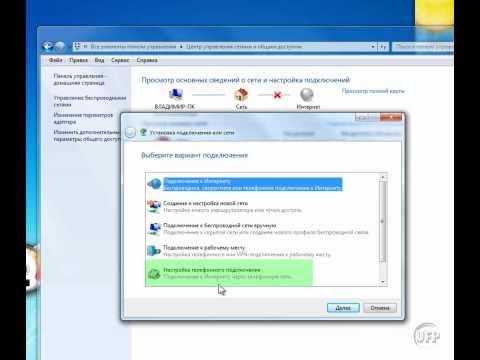Microsoft Word 2007 салыштырмалуу жаңы жана мурунку версиялардан жакшыртылган. Балким, сиз Microsoft Office Wordтун жаңыртылган эски же жаңы версияларына көнүп калгандырсыз? Бул макалада MS Wordтун өзгөчө басылмасын кантип колдонуу керектиги көрсөтүлөт.
Кадамдар
2 ичинен 1 -бөлүк: Негиздерди үйрөнүү

Кадам 1. Куралдар тилкесинен баштаңыз
Куралдар тилкесинде жети башка өтмөк бар. Алар: Үй, Кыстаруу, Барактын Макети, Шилтемелер, Посттор, Кароо жана Көрүү.

Кадам 2. Өзүңүз менен таанышыңыз⇱ Башкы бет
Бул өтмөк, мисалы, өлчөм, шрифт, түс, стиль ж.
-
Кыстаруу:
Бул өтмөк Башкы бет өтмөгүнө караганда көбүрөөк куралдарды камтыйт жана ал чындыгында нерселерди киргизүү үчүн. Алар чынында эле пайдалуу жана алар жөн эле негизги сөздөрдү иштетүү үчүн колдонулбайт. Алар ошондой эле кесиптик документ үчүн колдонулат. Бул өтмөктө кыла турган кээ бир нерселериңиз - клипарт, шилтемелерди кошуу ж.б.

Microsoft Office Word 2007 колдонуңуз 3 -кадам -
Барактын жайгашуусу:
Бул өтмөк негизинен документиңизге акыркы тийүүнү кошуу жана аны бир аз оңдоо үчүн болот. Документиңиздин багытын, өлчөмүн өзгөртө аласыз жана негизинен жасай албаган нерселерди жасай аласыз.

Microsoft Office Word 2007 колдонуңуз 4 -кадам -
Шилтемелер:
Бул өтмөк шилтемелерди киргизүү үчүн. Мисалы, цитаталарды, мазмунун, шилтемелерди, библиографияны, коштомо жазууларды кошуу ж.

Microsoft Office Word 2007 колдонуңуз 5 -кадам -
Билдирүүлөр:
Бул өтмөк конверттерди жана этикеткаларды жасоого, почтаны бириктирүүнү баштоого (бир эле документти ар кандай адамдарга жөнөтүүгө),

Microsoft Office Word 2007 колдонуу 6 -кадам -
Карап чыгуу:
Бул өтмөк орфография жана грамматика, котормо, сөздүк, тезаурус, комментарий кошуу ж.

Microsoft Office Word 2007 колдонуу 7 -кадам -
Көрүү:
Бул өтмөктө документиңиздин көрүнүшү менен байланышы бар. Бул Барактын Макетине окшош, бирок ал чоңойтуу, кичирейтүү сыяктуу нерселерди жөнгө салуудан башка.

Microsoft Office Word 2007ди колдонуңуз 8 -кадам -
Формат:
Бул өтмөк гана сүрөттөр, клипарт, сөз көркөмү же сүрөттөр менен колдонулат. Бул өтмөк сүрөттү жана текстти тууралоо үчүн, жарыкты, контрастты, эффектти, түстү ж.б.

Microsoft Office Word 2007 колдонуңуз 9 -кадам
2 ичинен 2 -бөлүк: Биринчи документиңизди жасоо

Кадам 1. Келгиле, биринчи документиңизди жасай турган бөлүккө өтөлү
Эмне кылыш керек экенин билүү үчүн окуңуз.

Кадам 2. Microsoft Wordту ачыңыз жана жаңы бош документти баштаңыз
Сиз муну бир бурчу четке кагылган бош баракчага окшош сөлөкөттү басуу менен жасайсыз.

Кадам 3. Сактоо менен процессти баштаңыз
- Сактоо үчүн, терезенин жогорку сол бурчундагы тегерек Microsoft Office логотибин чыкылдатыңыз. Сиз бир нече варианттары бар кичинекей менюну көрүшүңүз керек.
- Курсорду Save As деген сөздөрдүн үстүндө калтырыңыз. Жасашың керек дайыма Жаңы документ жасоодо Сактоо ыкмасын аткарыңыз. Бул сизге кандай документ болууну каалайт, аны кайда сактайсыз жана документтин аталышы кандай болот деген вариантты берет.
- Жогорку терезе ачылат.

Кадам 4. Word 97-2003 документин басыңыз же Word документи. Word 97-2003 документи Word'дин эски версиялары болсо да жана Office 2007 Compatibility Pack орнотулбаса да, башка адамдар аны көрүүгө мүмкүнчүлүк берет. Word документи, Word 2007 же Compatibility Pack бар адамдар гана ача алышат. Кайсынысы болбосун жакшы тандоо.

Кадам 5. Эгерде сиз Microsoft Word Office 2007ди биринчи жолу колдонуп жатсаңыз, документтериңиз үчүн жаңы папка түзүңүз
Жөн гана "Документтердин үлгүсү" сыяктуу бир нерсени териңиз же аны атагыңыз келет.

Кадам 6. Бош документке кайра барыңыз
Сизге жаккан стиль деп эсептеген арипти тандаңыз. Кээ бир сунушталган шрифттер Times New Roman, Калибри (Дене), жана Arial. Төмөндөгү сүрөт сизге эмне кылуу керектигин көрсөтөт.